-
笔者教你win10兼容性怎么设置
- 2019-03-05 12:24:02 来源:windows10系统之家 作者:爱win10
win10作为微软最新推出的操作系统,很多小伙伴都出于尝鲜的心里纷纷的装上win10。但是,作为全新的系统,在一些方面还需要靠实际才能够校验出来。例如Win10兼容性就不咋地,而为了更好的使用,Win10兼容性怎么设置呢?今天小编就来给大家说说怎么设置win10兼容性这个问题。
由于windows10发布的时间没多久,所以在使用的过程中难免会和某些软件发生冲突,造成不兼容的情况。遇到这个问题时我们就需要设置一下win10的兼容性啦~那么,win10兼容性该如何设置呢?接下来,小编就给大家介绍win10设置兼容性的方法。
1,右键“开始菜单”,点击“设置”,进入windows设置页面后选择“更新和安全”选项,如图下所示;
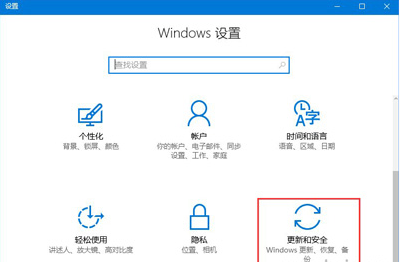
win10 兼容模式电脑图解1
2,进入页面后在左侧点击打开“针对开发者人员”如图下所示;
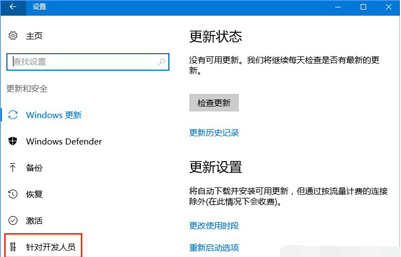
兼容性电脑图解2
3,再次选择“开发者人员”选项,然后在弹出来的使用开发人员功能的小窗口中点击“是”。如图下所示;
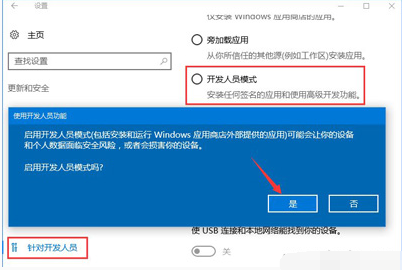
win10 兼容模式电脑图解3
4,可能需要等待一会,然后在打开不兼容的软件试试看看,如果成功话到这儿就结束了,要是还打不开的话,那么我们接着往下看:
5,右键鼠标不兼容的软件,选择“属性”,将界面切换到“兼容性”。如图下所示;
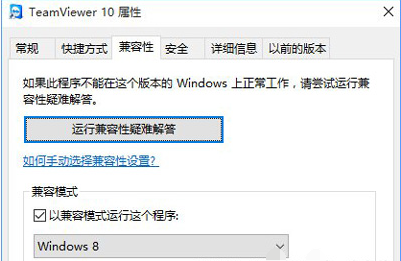
兼容性电脑图解4
5,在“以兼容模式运行这个程序”选项中打上勾勾,在下拉菜单中选择可以正常运行的系统版本,点击应用确定后即可运行!如图下所示
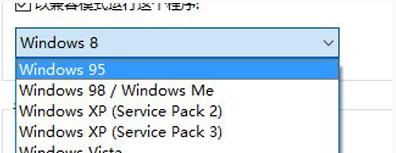
win10电脑图解5
以上陈述就是win10设置兼容性的方法啦~
猜您喜欢
- 小马win10激活工具,小编告诉你小马win..2018-05-08
- 一键装机win10系统方法2017-07-21
- 详解win10重装后还是正版吗2022-02-09
- 小编告诉你怎么把win10还原成windows7..2017-05-28
- 组建局域网,小编告诉你如何组建局域网..2018-08-15
- 小编告诉你解决win10开机密码忘记了的..2018-10-27
相关推荐
- win10暴风激活工具下载激活教程.. 2022-02-25
- win10时间不准怎么办? 2021-01-05
- 如何提高网速,小编告诉你如何提高网速.. 2018-08-15
- 如何设置win10开机密码 2020-08-10
- 360免费升级win10怎么做 2021-01-07
- 小编告诉你如何用win10序列号永久激活.. 2017-08-04





 魔法猪一健重装系统win10
魔法猪一健重装系统win10
 装机吧重装系统win10
装机吧重装系统win10
 系统之家一键重装
系统之家一键重装
 小白重装win10
小白重装win10
 系统之家Win7 64位旗舰版系统下载 v1909
系统之家Win7 64位旗舰版系统下载 v1909 系统之家ghost win7 x64 旗舰版201610
系统之家ghost win7 x64 旗舰版201610 萝卜家园win10 32位专业版系统下载 v1909
萝卜家园win10 32位专业版系统下载 v1909 深度技术win10系统下载32位专业版v201703
深度技术win10系统下载32位专业版v201703 小麻雀多功能生活助手 V1.0 官方安装版 (功能强大生活助手)
小麻雀多功能生活助手 V1.0 官方安装版 (功能强大生活助手) ActiveBarcode v5.13汉化破解版(条形码生成软件)
ActiveBarcode v5.13汉化破解版(条形码生成软件) A-PDF Waterm
A-PDF Waterm 系统之家Ghos
系统之家Ghos TextPad v7.0
TextPad v7.0 系统之家64位
系统之家64位 深度技术win8
深度技术win8 酷我音乐盒_v
酷我音乐盒_v YY自动领豌豆
YY自动领豌豆 DiskCheckup
DiskCheckup  粤公网安备 44130202001061号
粤公网安备 44130202001061号